重装系统的方法有很多,u盘启动盘重装系统就是其中一种方法,不过很多小伙伴都不会重装系统,由于重装系统能解决很多电脑问题,所以学会重装系统是非常有用的,下面小编就给大家带来u盘启动盘重装系统教程。
1、先给电脑下载安装装机吧一键重装系统软件并打开,插入一个 8GB 以上 U 盘,在制作系统中点击开始制作。
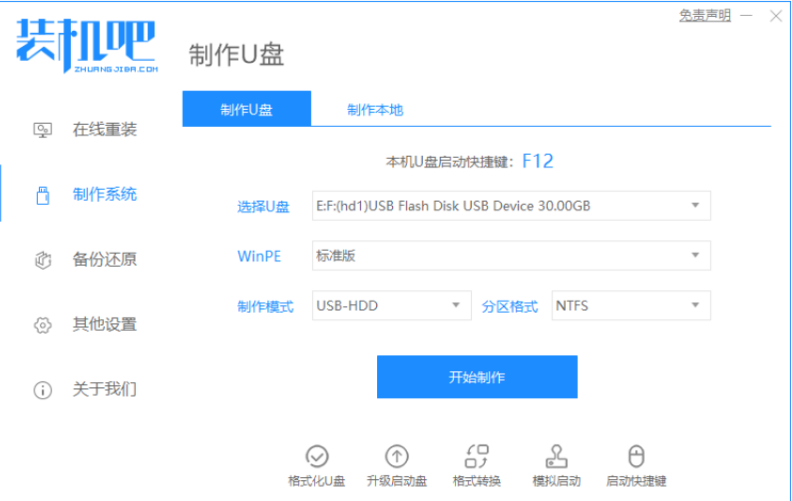
2、选择需要安装的win10系统。
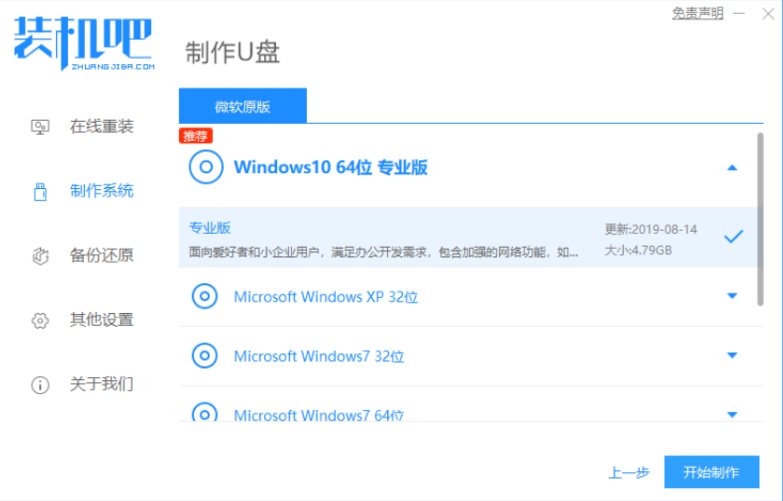
3、软件会自动下载win10系统镜像资料等。
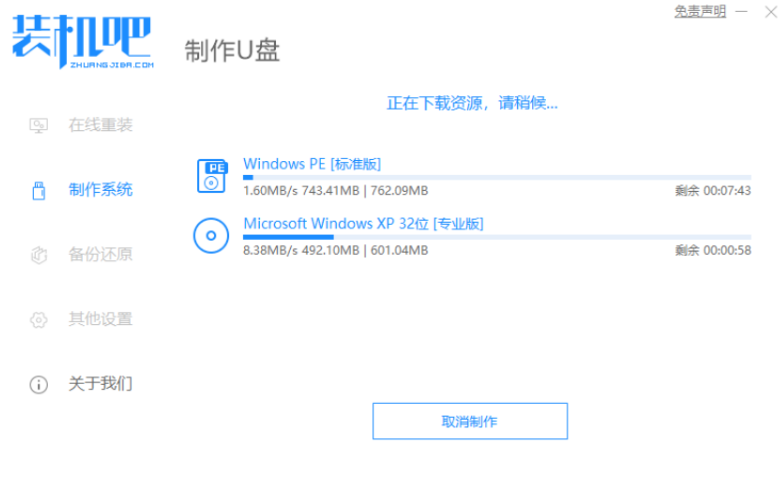
4、制作完成后,返回退出u盘。
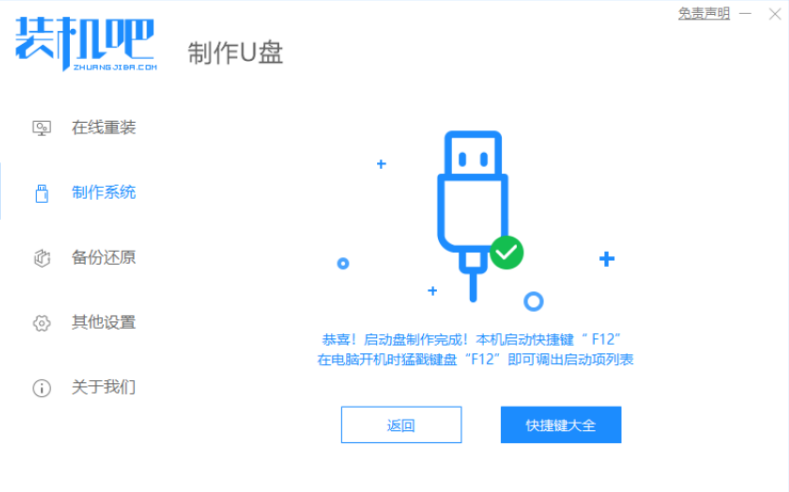
5、把制作好的启动 U 盘插到电脑上,开机快速按 Esc 或 Del 或 F12 等进入到 Bios 设置 U 盘启动。(不同的电脑启动热键不同,可以自行查询)

6、PE系统中打开装机吧装机工具,选择要安装的windows系统安装到c盘,耐心等待安装完成后重启。
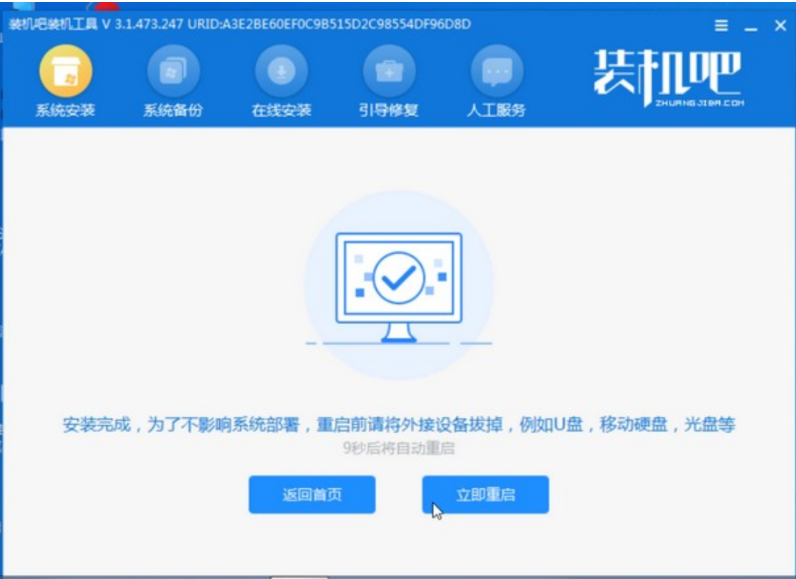
7、经过耐心等候,进入到系统桌面就表示系统安装完成啦。
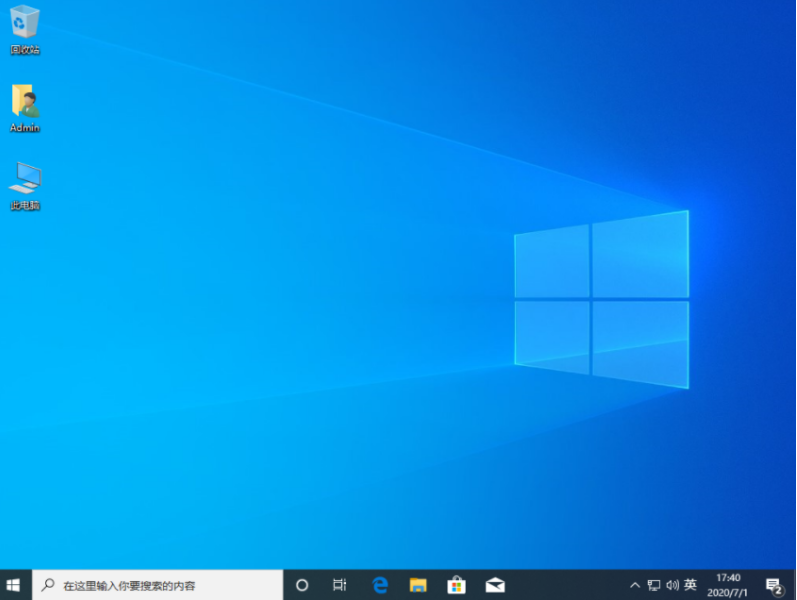
以上就是u盘启动盘重装系统教程,希望能帮助到大家。

重装系统的方法有很多,u盘启动盘重装系统就是其中一种方法,不过很多小伙伴都不会重装系统,由于重装系统能解决很多电脑问题,所以学会重装系统是非常有用的,下面小编就给大家带来u盘启动盘重装系统教程。
1、先给电脑下载安装装机吧一键重装系统软件并打开,插入一个 8GB 以上 U 盘,在制作系统中点击开始制作。
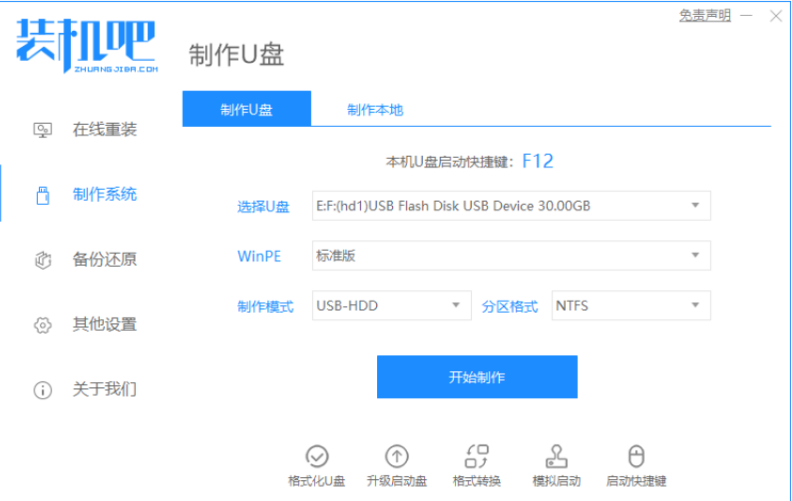
2、选择需要安装的win10系统。
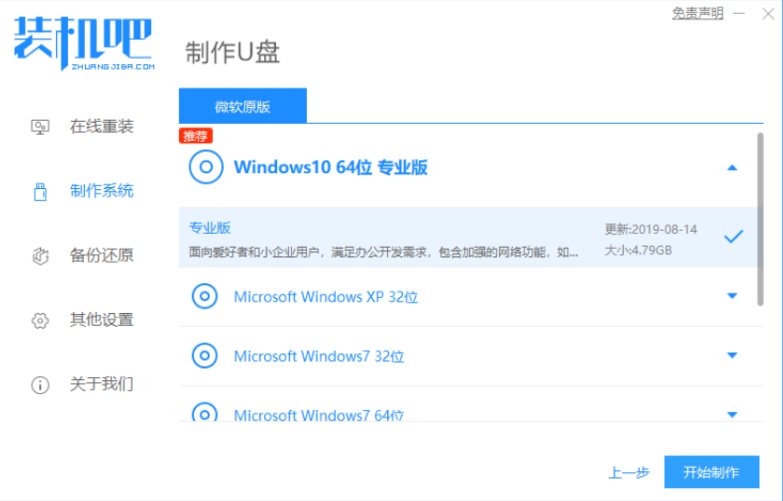
3、软件会自动下载win10系统镜像资料等。
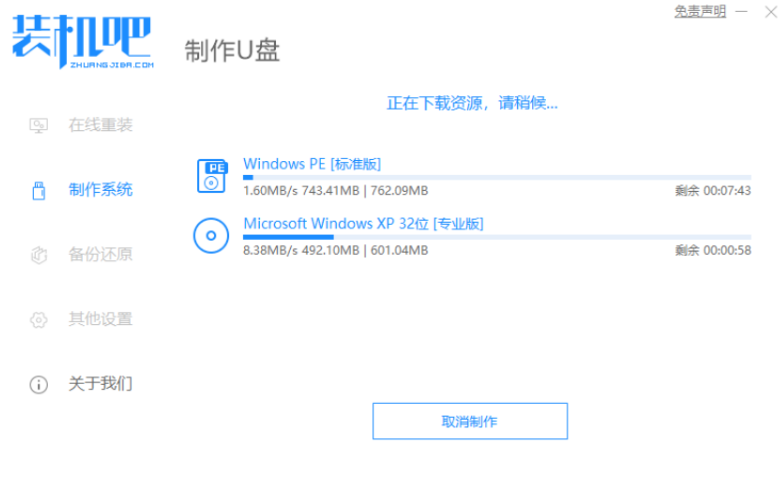
4、制作完成后,返回退出u盘。
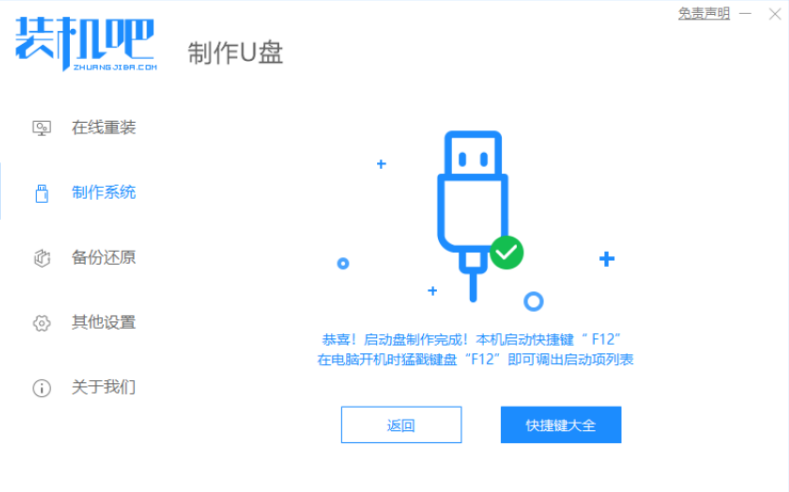
5、把制作好的启动 U 盘插到电脑上,开机快速按 Esc 或 Del 或 F12 等进入到 Bios 设置 U 盘启动。(不同的电脑启动热键不同,可以自行查询)

6、PE系统中打开装机吧装机工具,选择要安装的windows系统安装到c盘,耐心等待安装完成后重启。
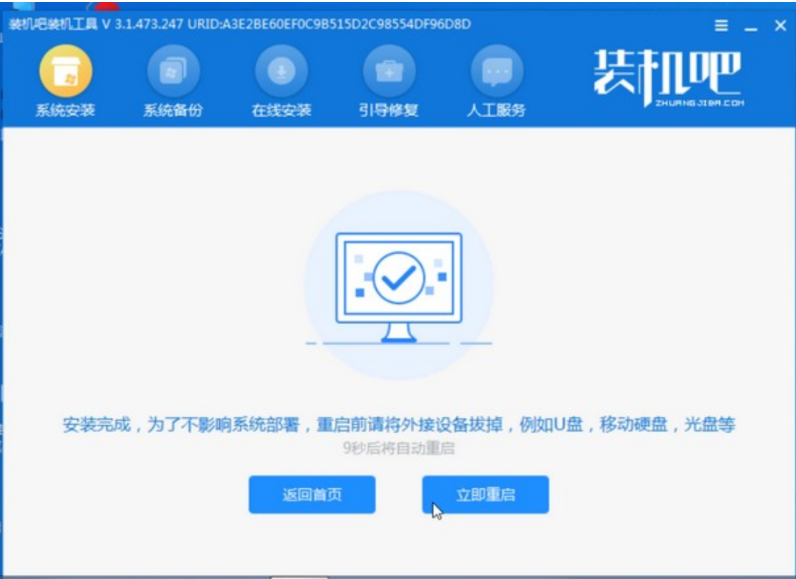
7、经过耐心等候,进入到系统桌面就表示系统安装完成啦。
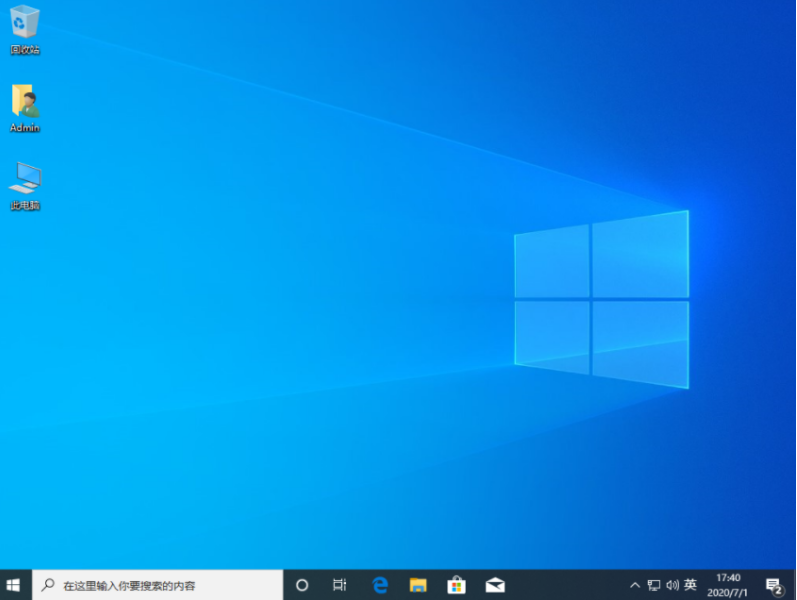
以上就是u盘启动盘重装系统教程,希望能帮助到大家。
















